Metod 1: Adobe Photoshop
Adobe Photoshop — najpopularniji grafički editor, pa je najbolje započeti članak upravo s njim. Uređivanje slike se vrši pomoću ugrađenih alata, a ceo proces traje doslovno nekoliko minuta. Na našem sajtu postoji sveobuhvatan vodič koji u potpunosti objašnjava princip promene boje očiju na fotografiji. Kliknite na link ispod da biste započeli upoznavanje s ovim materijalom i, prateći uputstva, uspešno završili zadatak.
Više informacija: Promena boje očiju na fotografiji u Adobe Photoshopu

Metod 2: GIMP
GIMP — najbliži besplatni analog gore pomenutog grafičkog editora, koji uključuje ogroman broj raznovrsnih funkcija i alata namenjenih za rad sa slikama. Zahvaljujući njima, možete lako promeniti boju očiju u crvenu, što se vrši na sledeći način:
- Ako još niste preuzeli GIMP na svoj računar, iskoristite dugme iznad i izvršite instalaciju. Nakon pokretanja, otvorite meni "Datoteka" i izaberite stavku "Otvoriti". Meni za otvaranje možete pozvati i pomoću standardne kombinacije tastera Ctrl + O.
- U otvorenom prozoru pronađite folder u kojem se nalazi slika koju želite obraditi.
- Ako na nju kliknete jednom, s desne strane će se pojaviti mali prozor za pregled, koji će vam pomoći da shvatite da li je to pravi fajl koji treba otvoriti.
- Nakon dodavanja fotografije u radni prostor, pritisnite taster Ctrl i okrenite točkić miša da biste prilagodili uvećanje i postavili oko onako kako vam odgovara za dalju izmenu njegove boje.
- Označite granice oka, što će pomoći pri promeni njegove boje. Za to aktivirajte alat "Slobodno selektovanje".
- Počnite da obeležavate oko, trudeći se da to radite precizno.Tokom procesa povremeno kliknite levim tasterom miša kako biste stvorili više referentnih tačaka — to će omogućiti da obris bude ravniji.
- Nakon što se krug obrisa zatvori i zasvetli tačkom isprekidane linije, na levoj traci aktivirajte opciju "Zamućivanje ivica".
- Postavite vrednost radijusa unutar 10.
- Nova boja oka se prvo nalazi na posebnom sloju — kreirajte je tako što ćete desnim tasterom miša kliknuti na prazno mesto na traci slojeva.
- U pojavljenom kontekstualnom meniju potrebna vam je stavka "Kreiraj sloj".
- Dajte mu bilo koje prikladno ime, a ostale parametre ostavite na podrazumevanju.
- Ispunjavanje selektovane oblasti se vrši pomoću alata "Ispuna", a boja se bira na glavnoj traci.
- Čim kliknete levim tasterom miša na sloj, on će se automatski obojiti na označenim mestima.
- Nakon toga, na istoj traci sa slojevima, otvorite padajući meni "Režim".
- Pronađite opciju "Preklapanje".
- Ispod iste stavke "Režim" nalazi se alat za upravljanje prozirnošću, čiju vrednost preporučujemo da postavite na oko 90%. Zatim možete ukloniti selekciju putem odgovarajućeg padajućeg menija.
- Koristite gumicu, prethodno odabravši sloj sa bojom, kako biste uklonili suvišne delove, ako su se pojavili nakon ispunjavanja.
- Ponekad korisnici žele da nastave sa uređivanjem slike, pa je logično spojiti dva sloja, za šta treba desnim tasterom miša kliknuti na drugi.
- U pojavljenom meniju izaberite stavku "Spoji sa prethodnim".
- Kada završite sa radom na fotografiji, preko "Fajl" kliknite na "Izvezi kao".
- Sačuvajte objekat pod bilo kojim imenom u istom formatu na računaru ili prethodno promenite poslednji preko "Izaberite tip fajla (Po ekstenziji)".
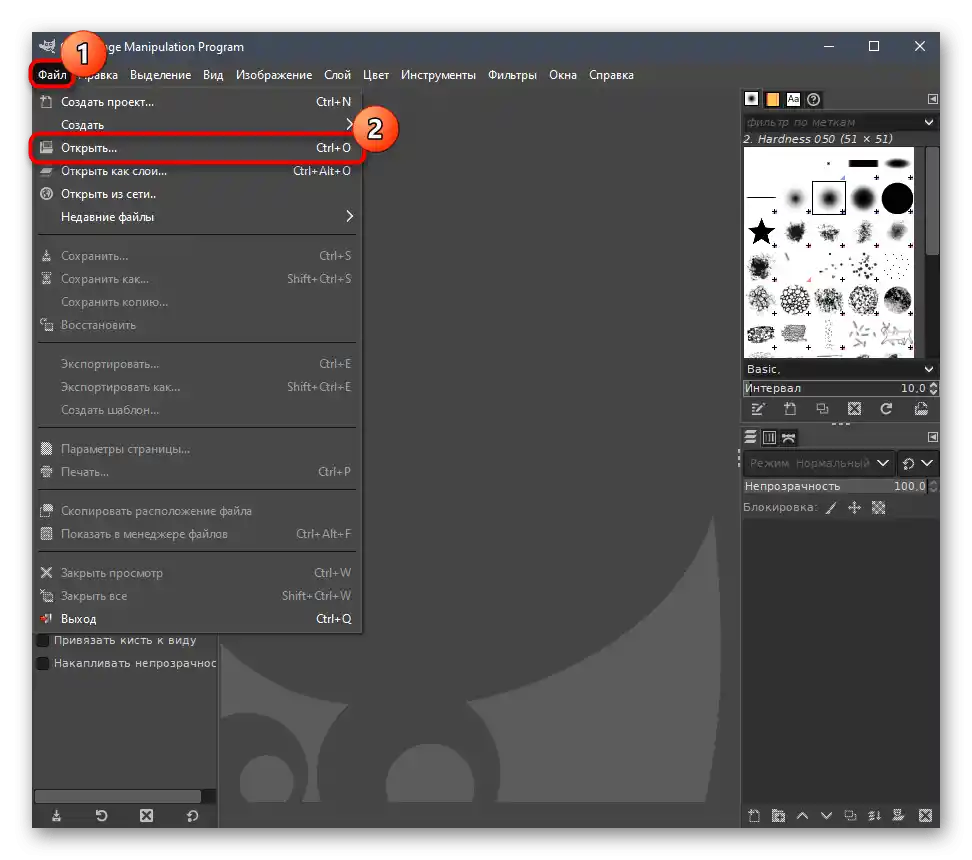
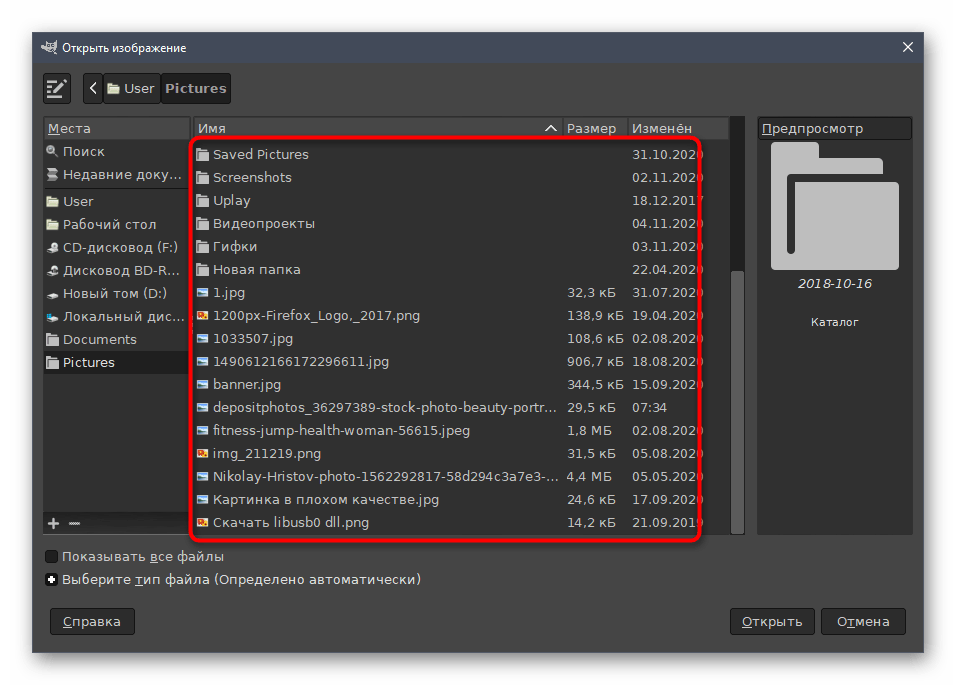
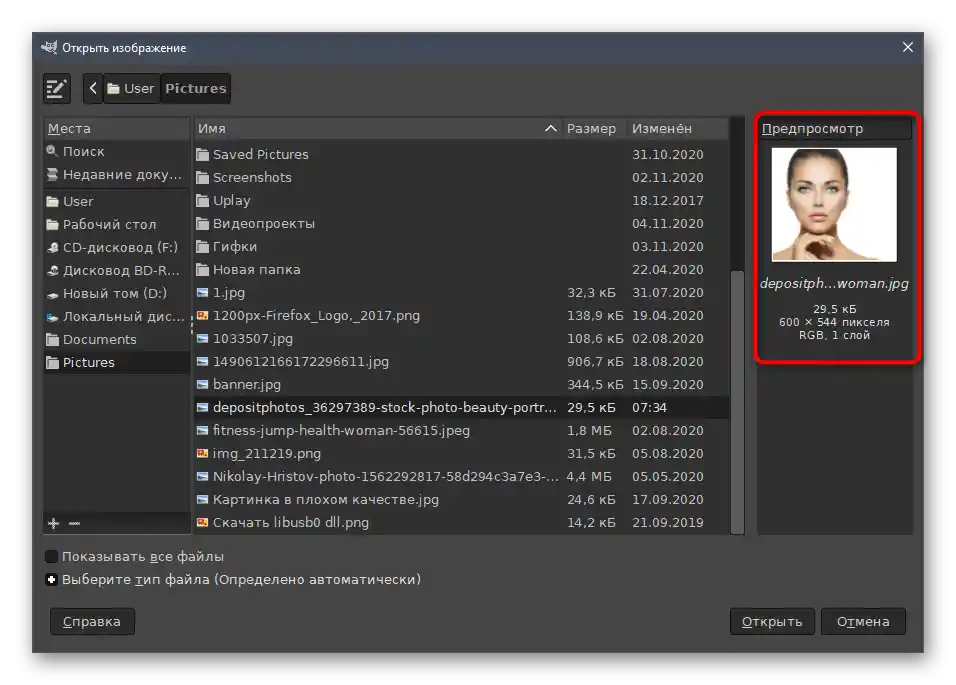
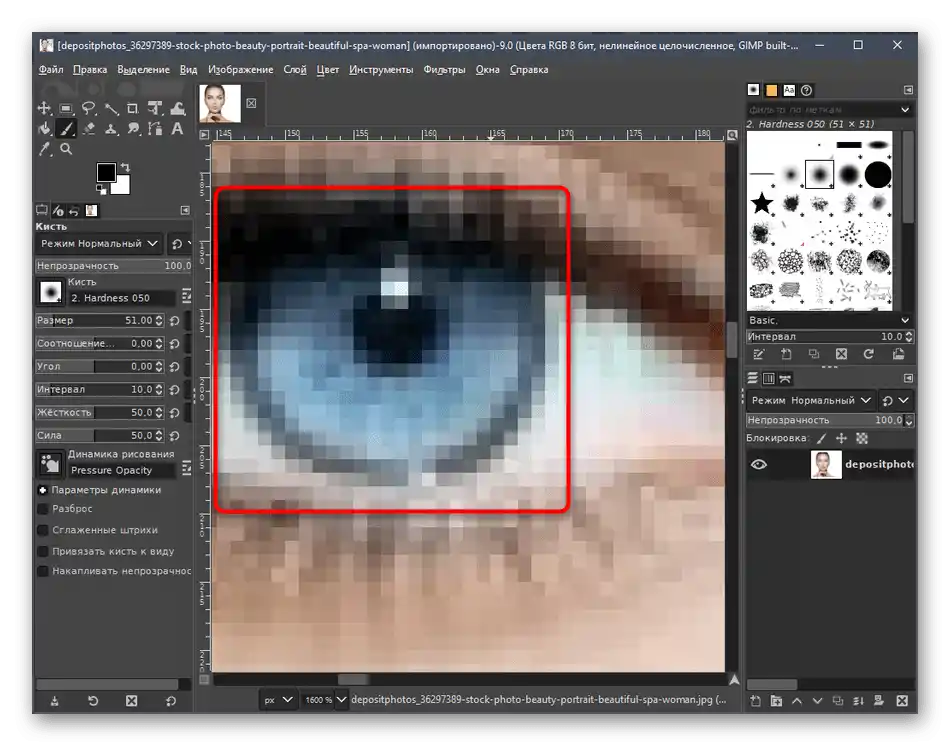
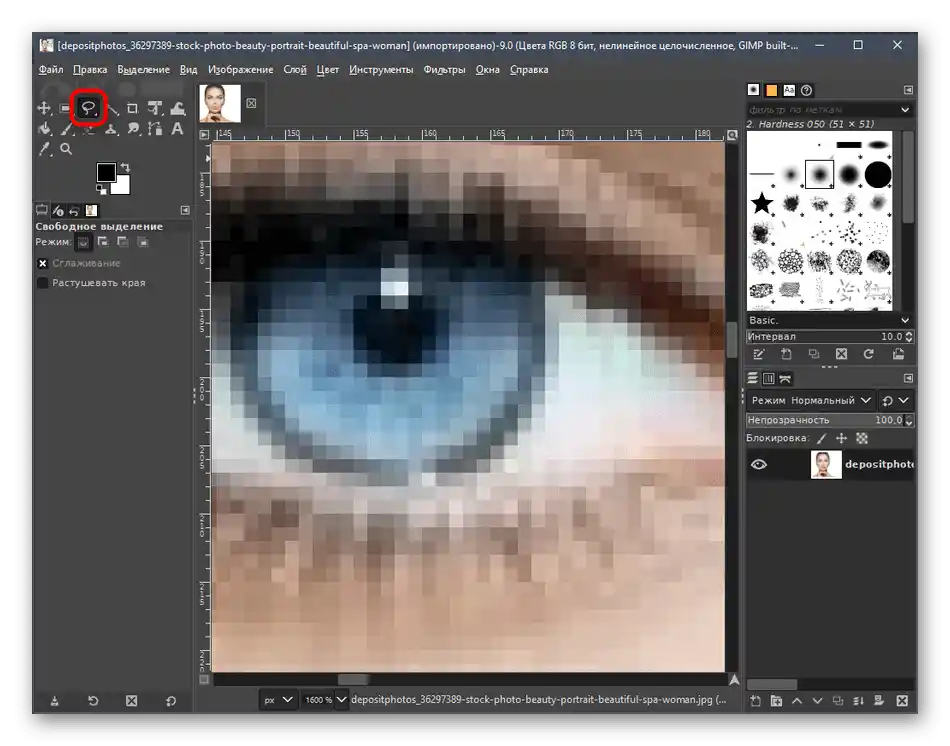
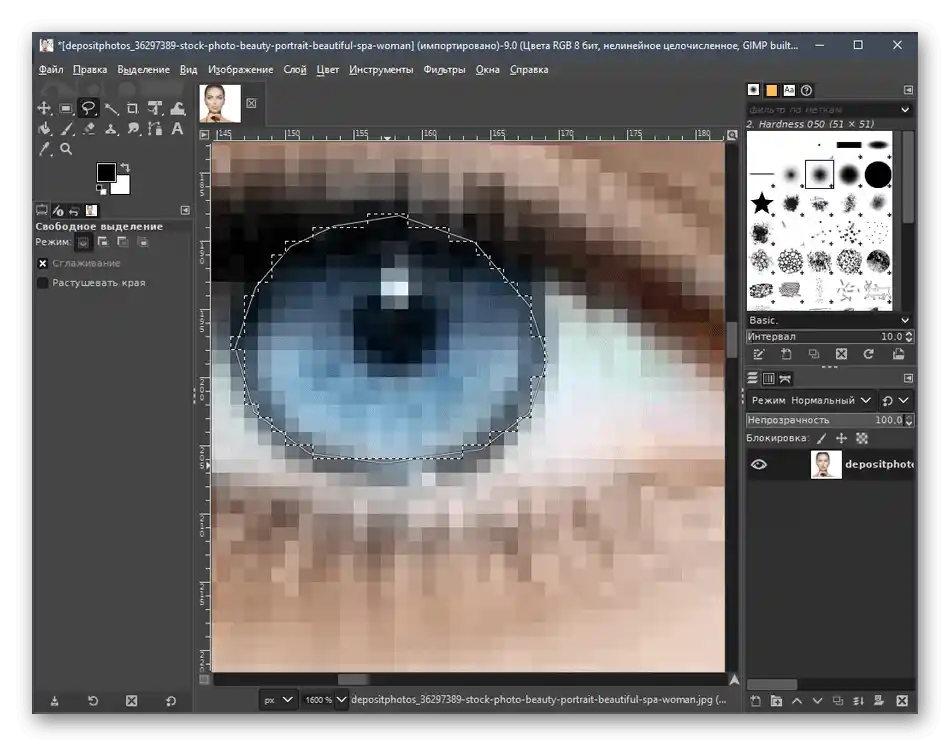
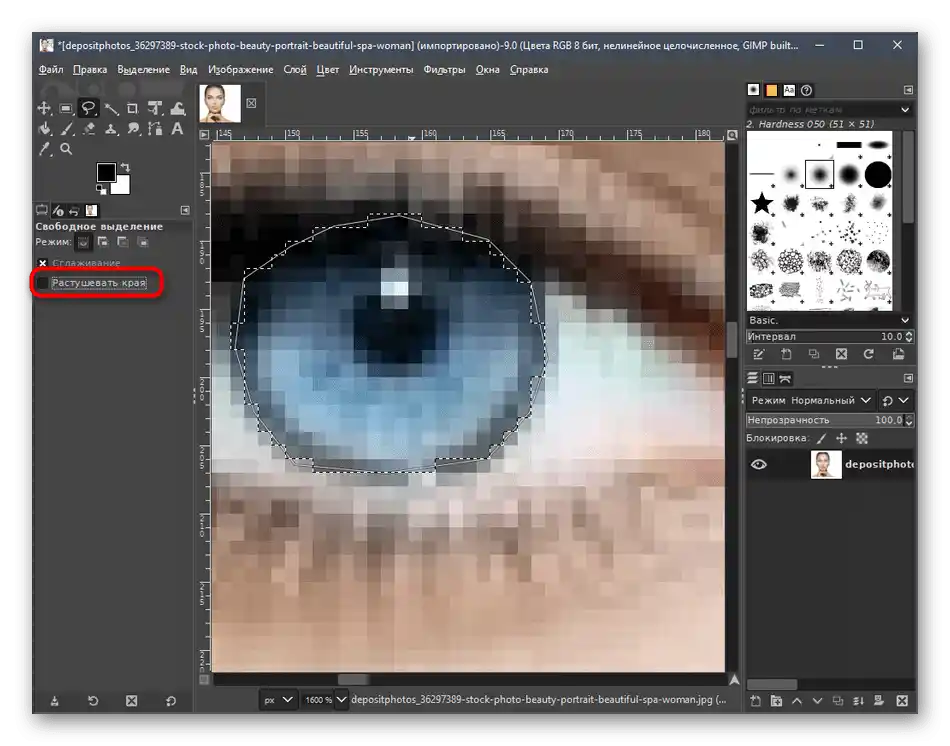
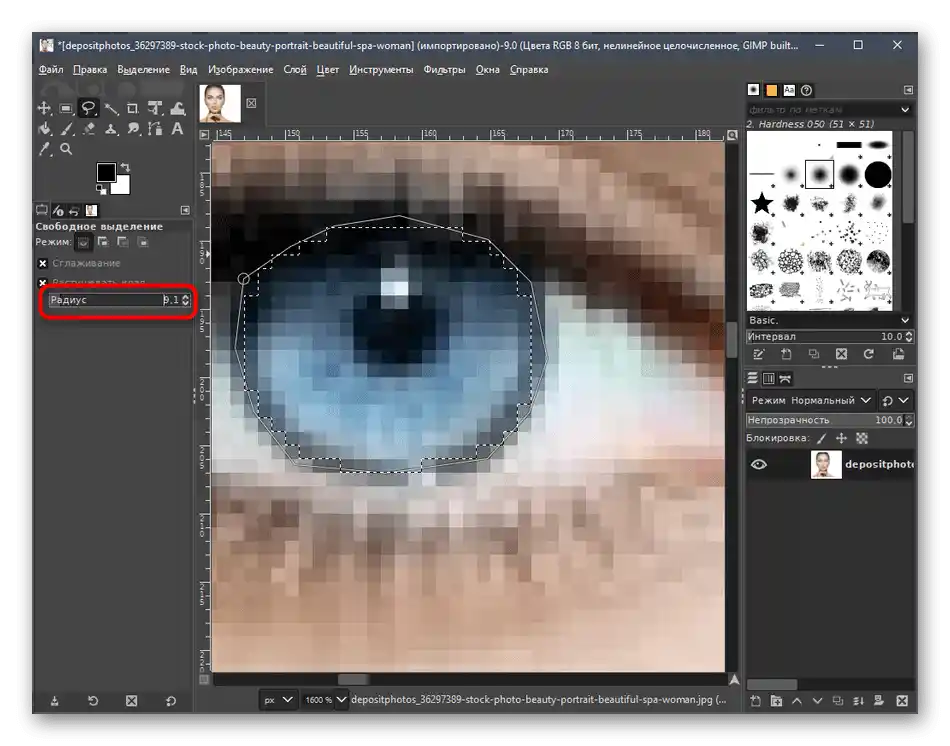
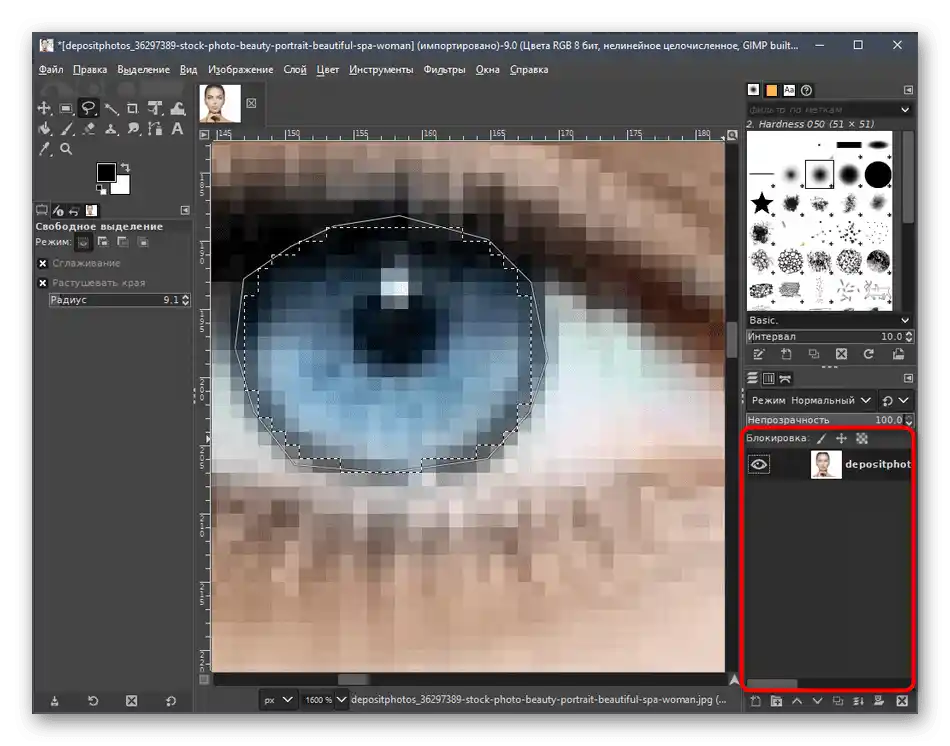
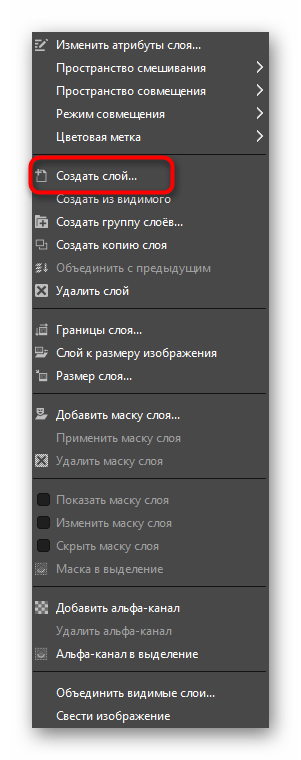
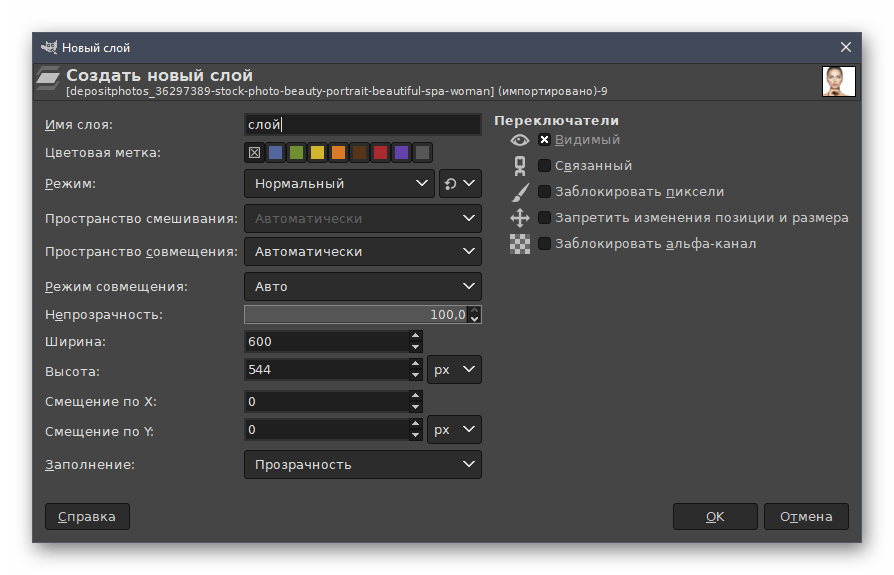
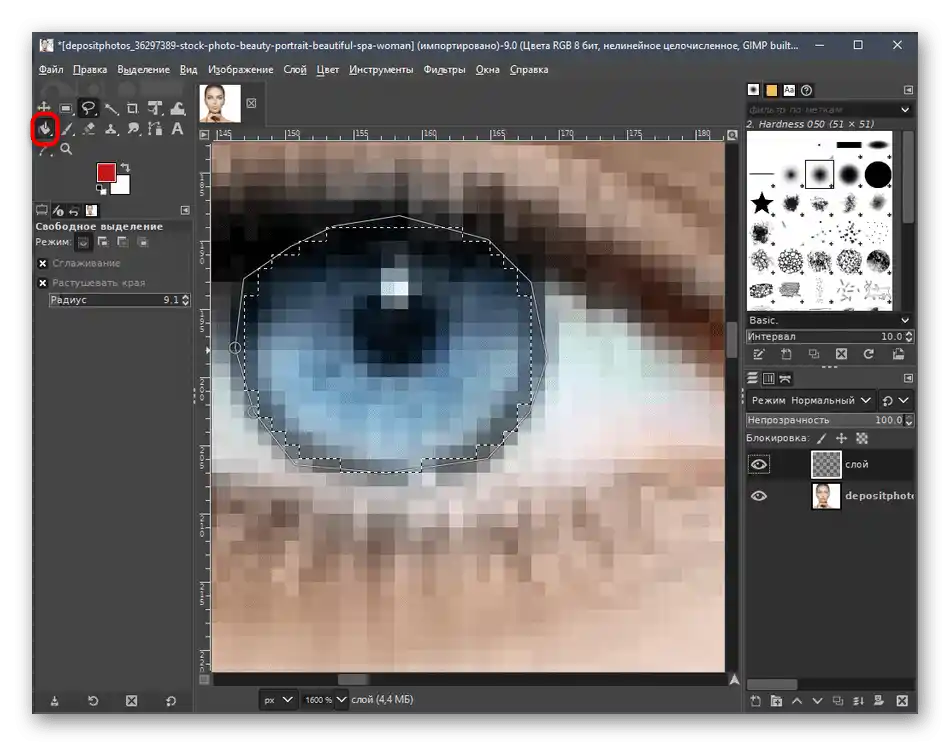
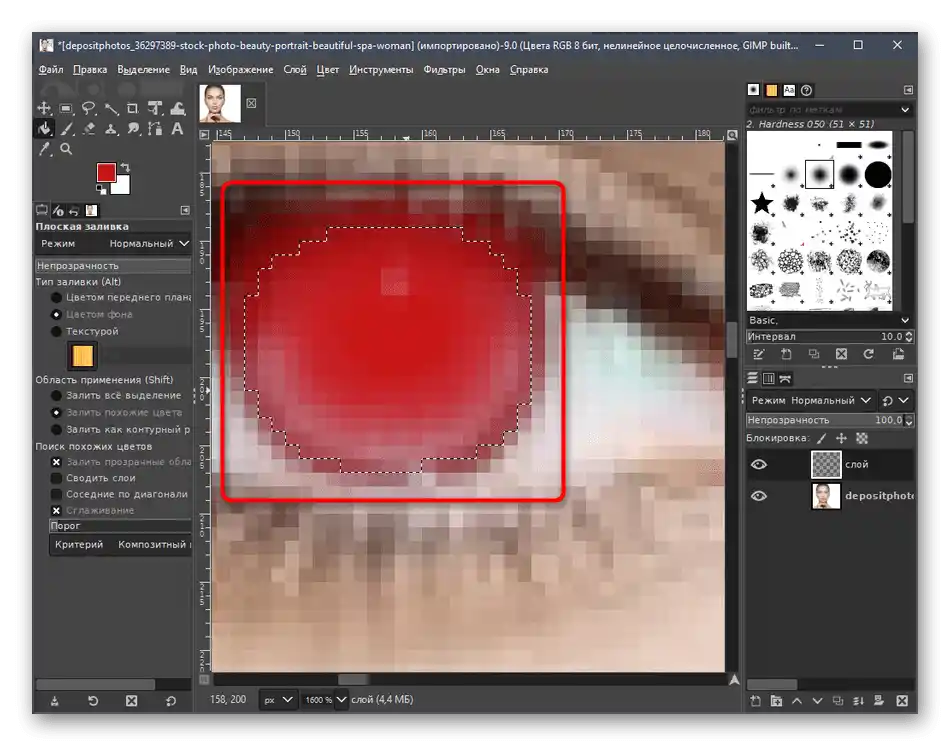
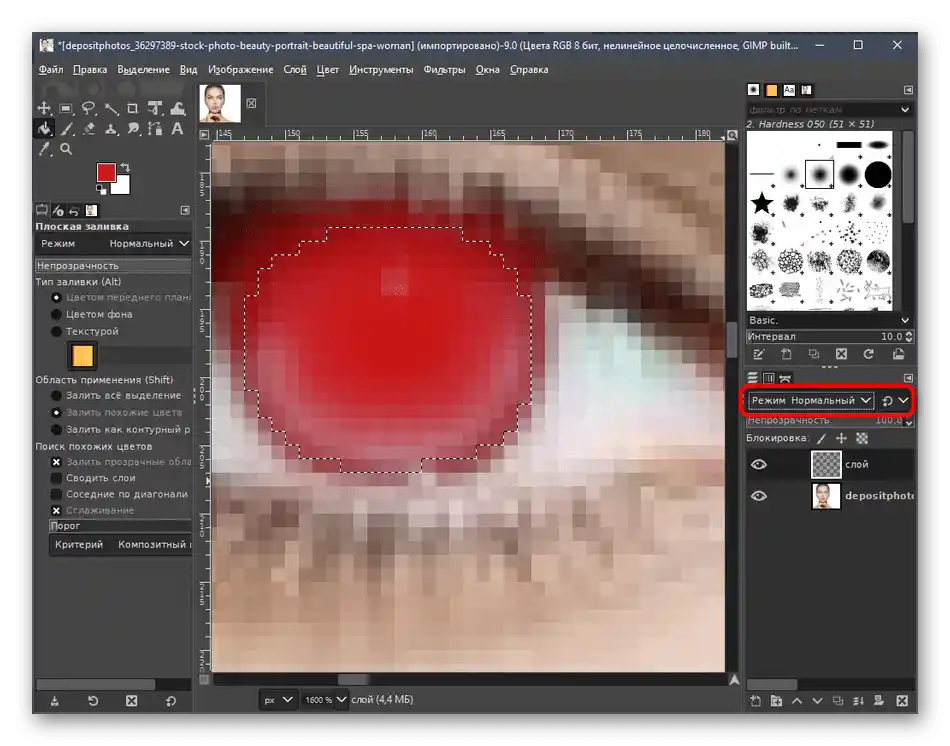
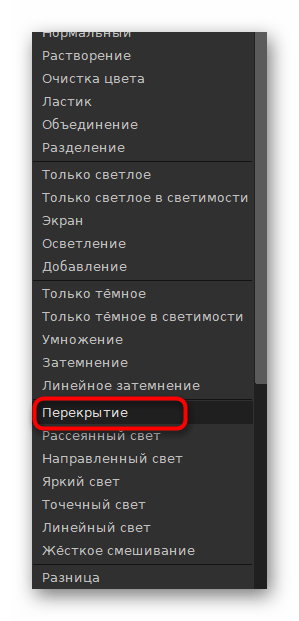
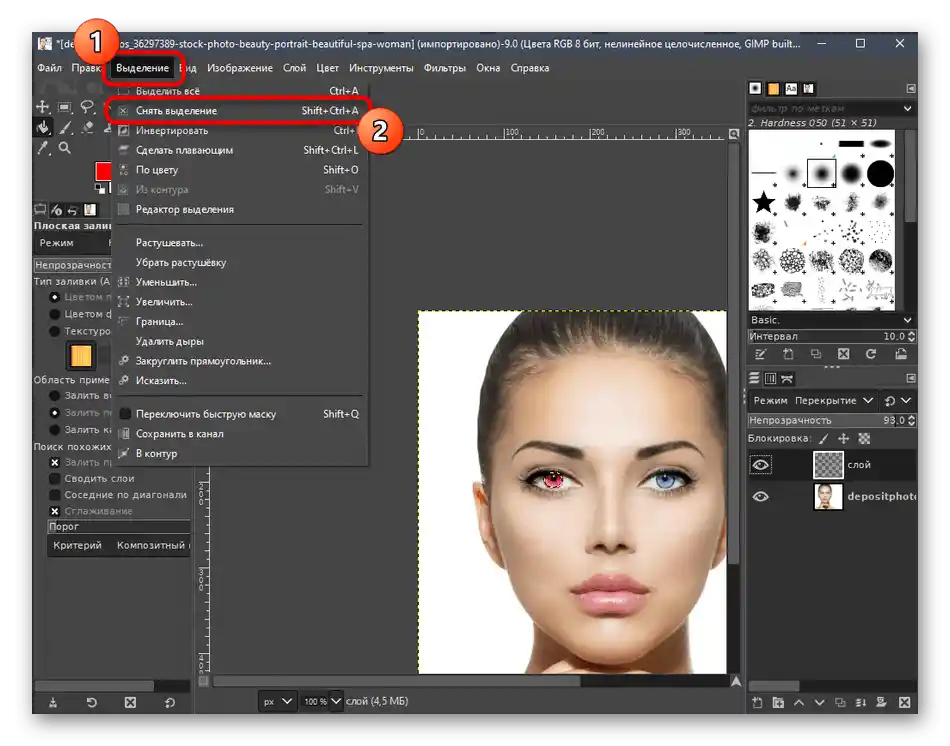
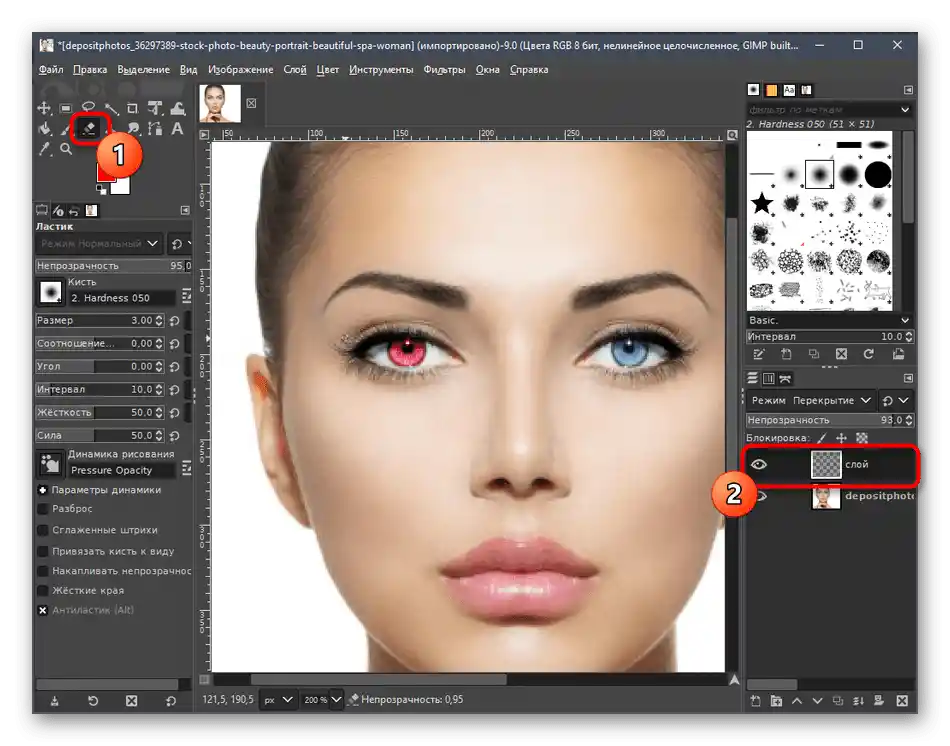

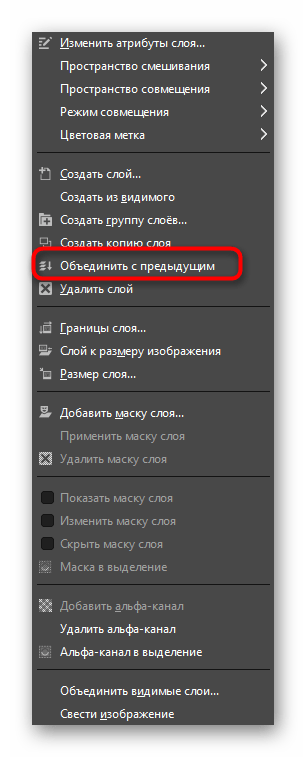
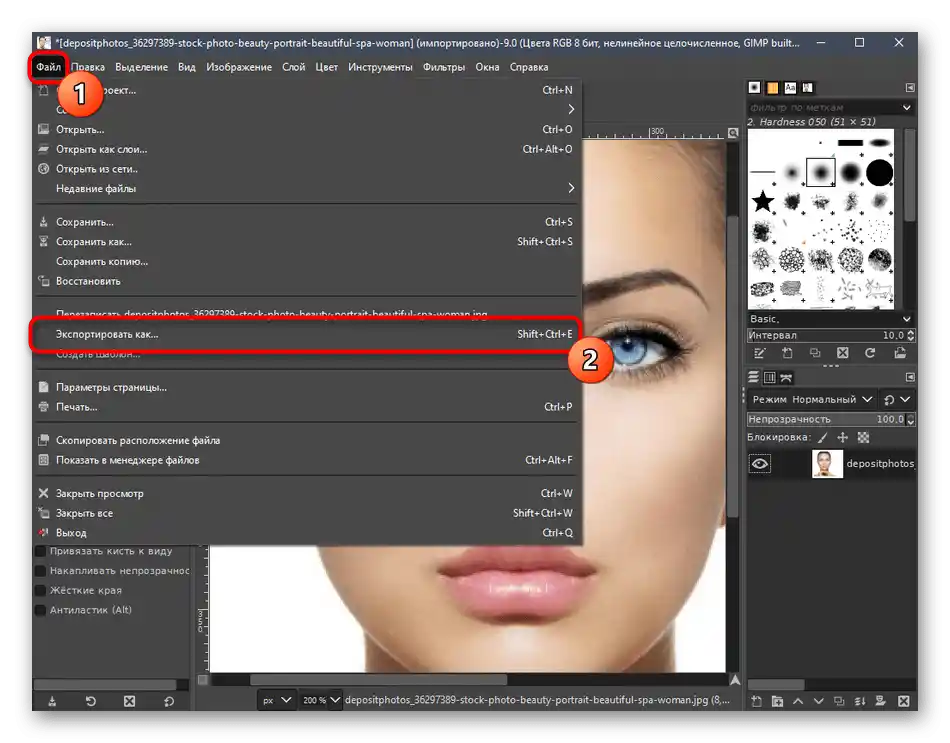
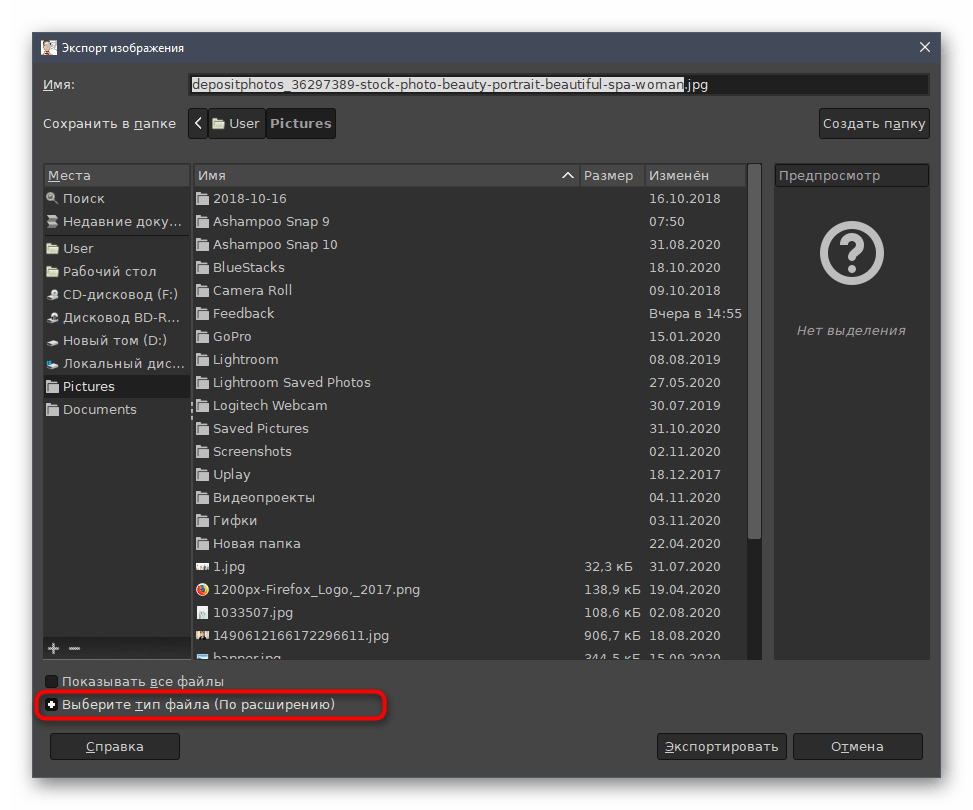
Na našem sajtu postoji članak posvećen korišćenju GIMP-a.Može biti korisna u situacijama kada, pored promene boje očiju na fotografiji, treba izvršiti i druge radnje. Za odgovarajuće upute kliknite na link ispod.
Više informacija: Izvršavanje osnovnih zadataka u grafičkom editoru GIMP
Metod 3: Paint.net
Kao poslednji metod, predlažemo da se upoznate sa Paint.net. To je najjednostavniji grafički editor predstavljen u ovom članku, sa osnovnim skupom potrebnih funkcija. Međutim, to će biti sasvim dovoljno da brzo kreirate crvenu boju očiju, uz minimalan trud.
- Nakon pokretanja programa, otvorite meni "Datoteka" i izaberite "Otvoriti".
- U novom prozoru pronađite sliku i dvaput kliknite na nju.
- Koristite pritisnutu taster Ctrl i točkić miša za zumiranje fotografije, kako bi oko normalno stalo u radni prostor i kako bi se njime lako radilo.
- U donjem desnom uglu nalazi se malo okno sa slojevima, gde treba da pritisnete označenu dugmad za kreiranje novog sloja.
- Zatim na paleti označite boju kojom želite da obojite oko.
- Standardnom četkicom popunite prostor oka koji će biti obojen.
- Otvorite meni "Efekti", pređite mišem na "Zamućenje" i izaberite poslednju stavku — "Gaussovo zamućenje".
- Podesite njegov radijus tako da crvena boja oka izgleda prirodnije.
- Po potrebi koristite alat za pomeranje, ako se sloj malo pomerio.
- Obrišite suvišne delove koji su takođe obojeni u crveno običnom gumicom.
- Menjajte njegovu širinu i čvrstoću kako biste fleksibilnije uređivali sloj.
- Uverite se da su podešavanja završena i ponovite istu operaciju sa drugim okom.To može da se realizuje i jednostavnim kopiranjem sloja sa daljim pomeranjem na potrebno mesto.
- Kroz već poznati meni "Fajl" kliknite na stavku "Sačuvaj kao".
- Dajte datoteci ime i odredite mesto na računaru gde želite da je sačuvate.
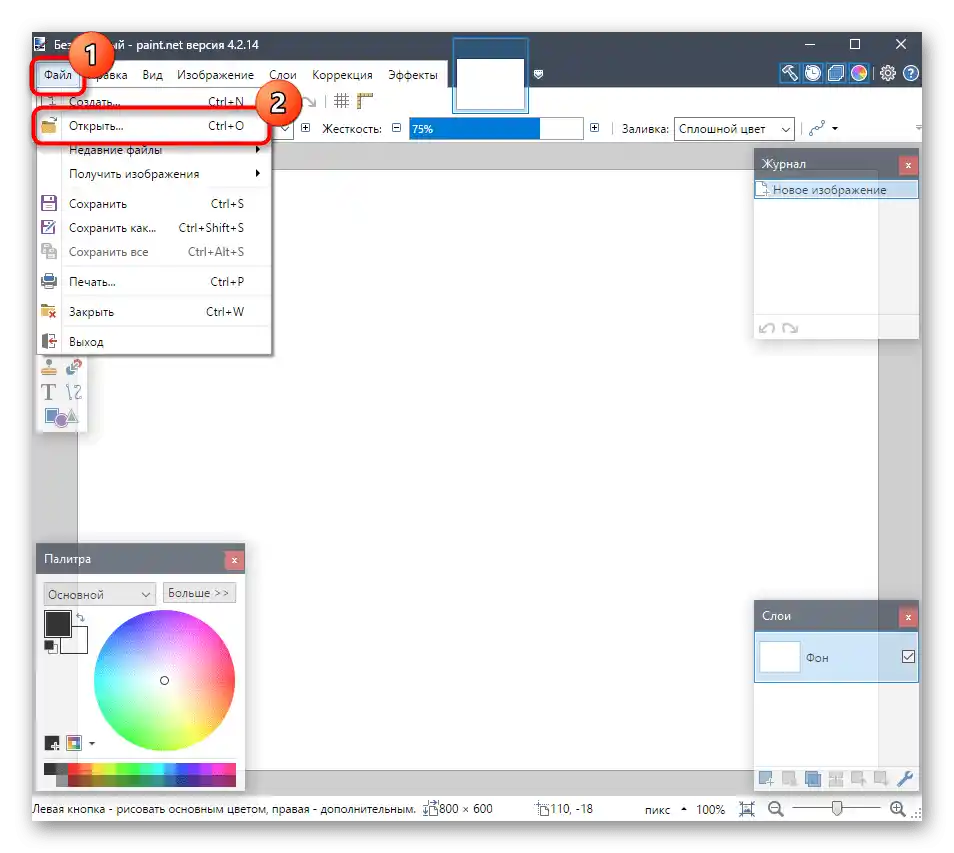

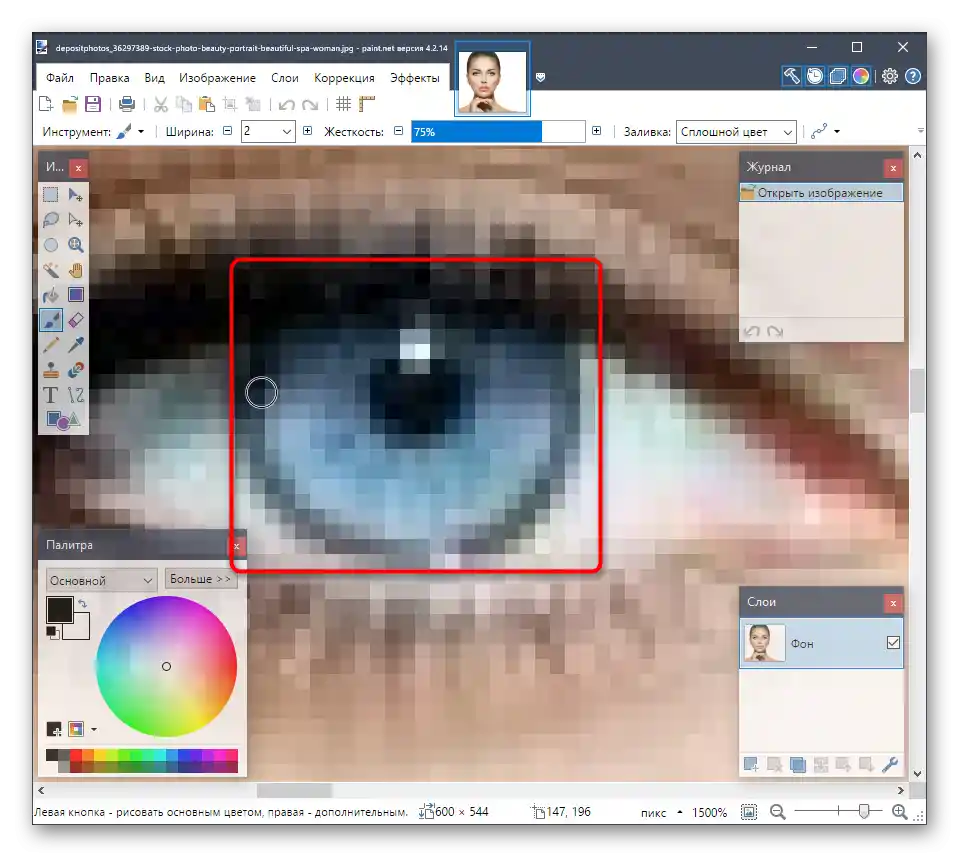
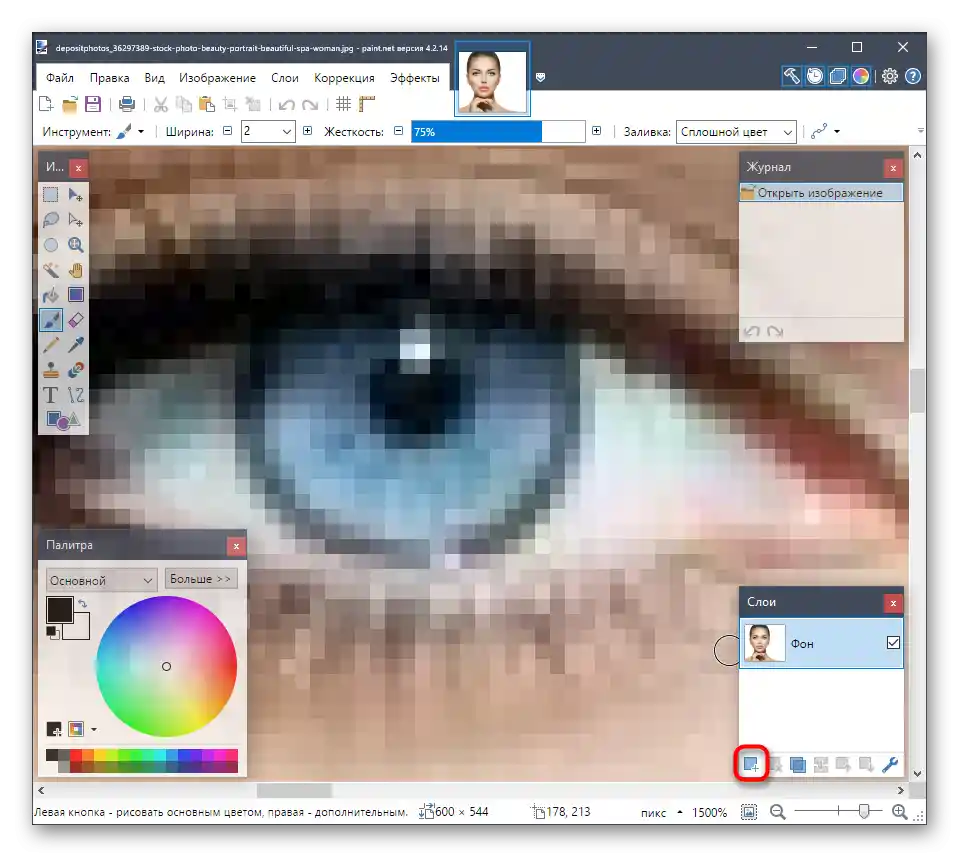
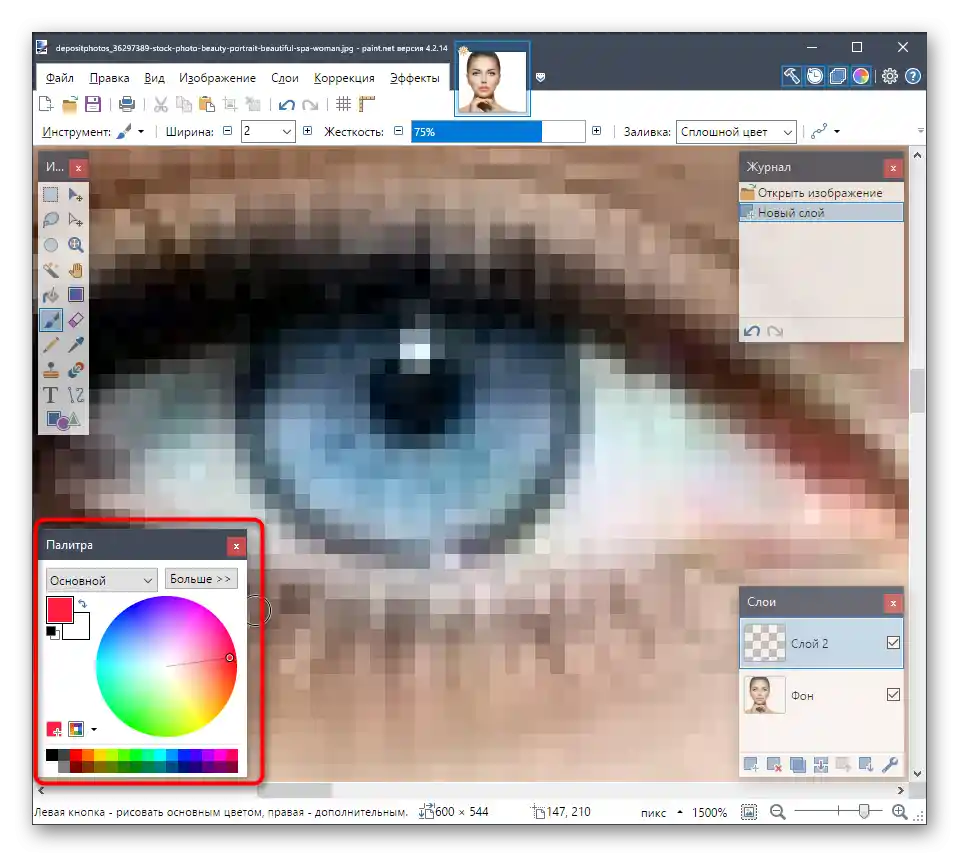
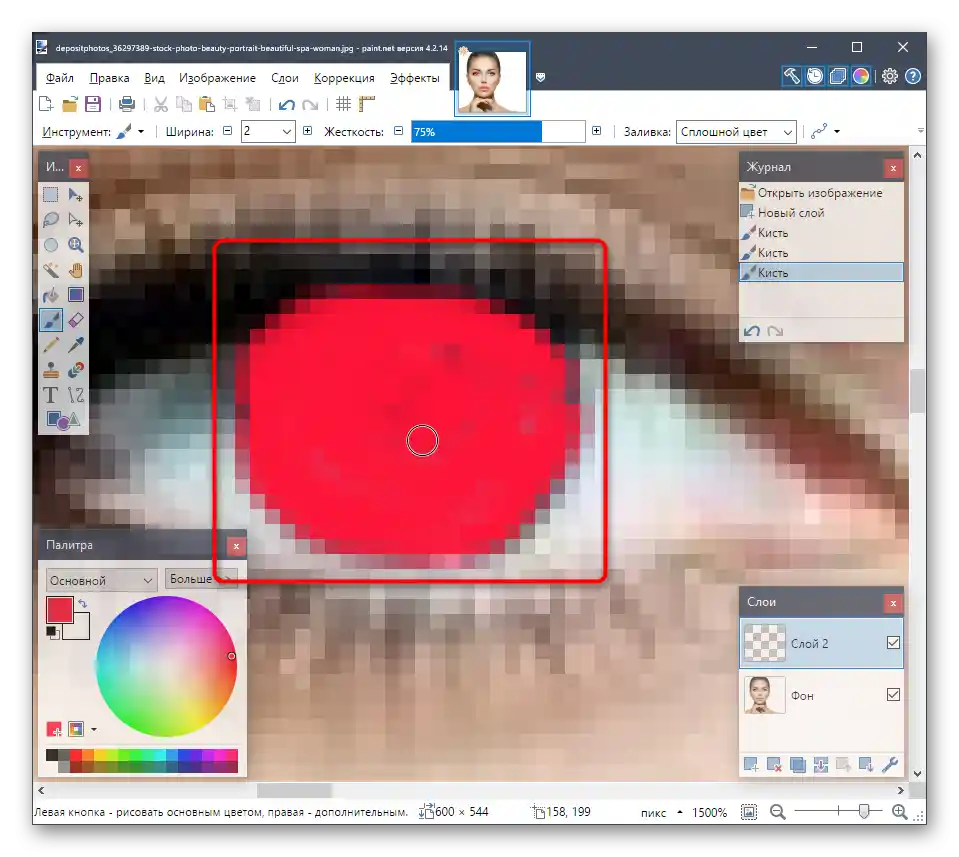
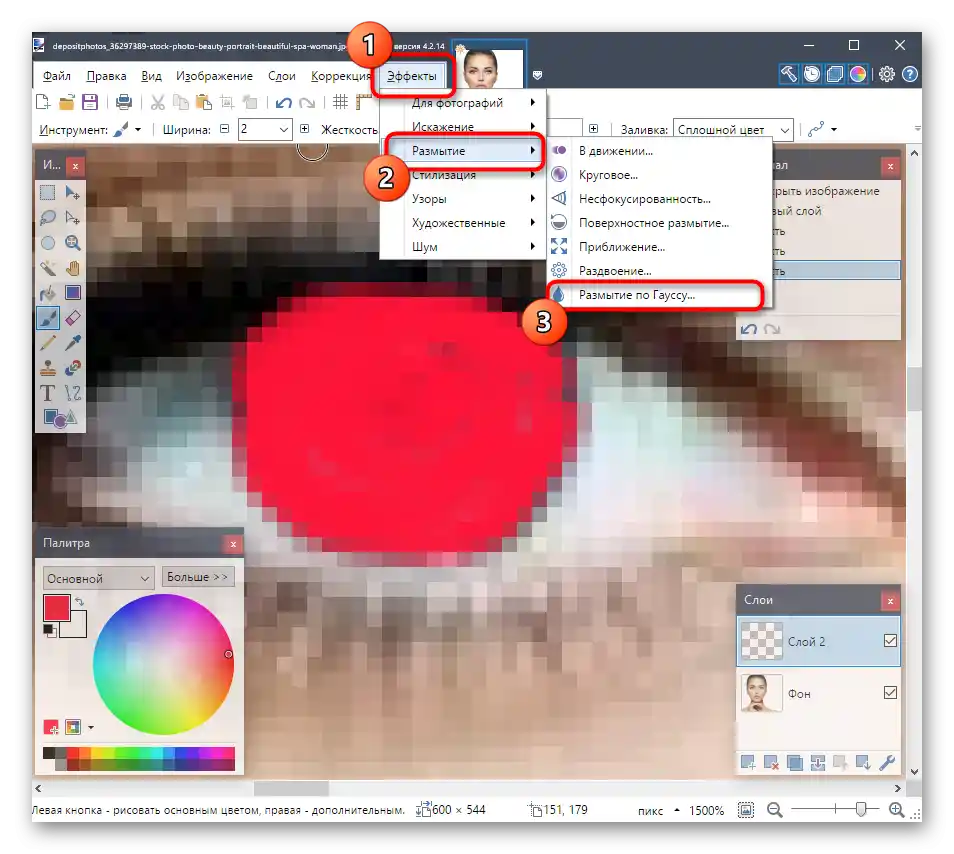
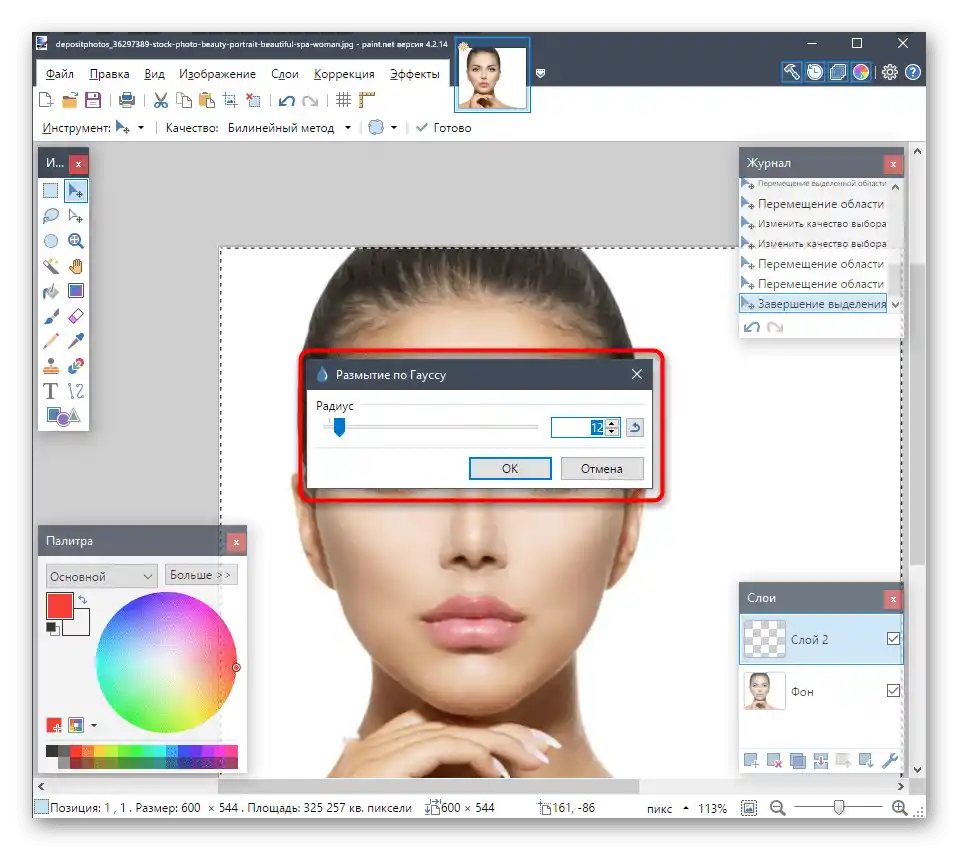
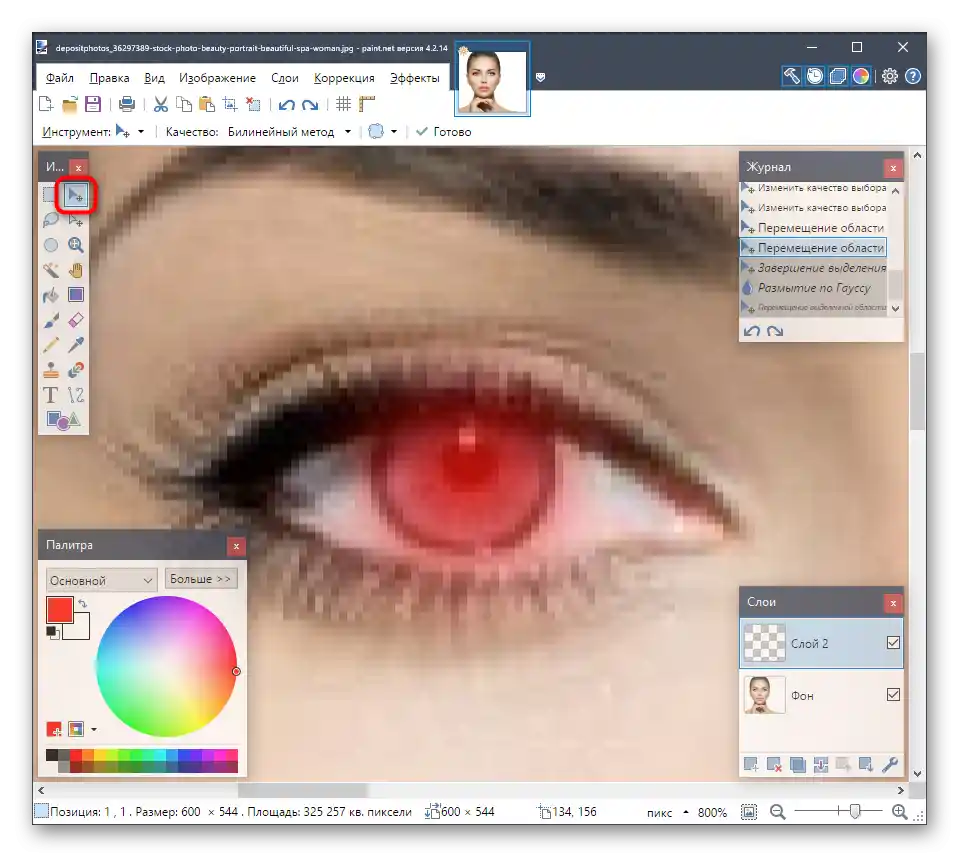
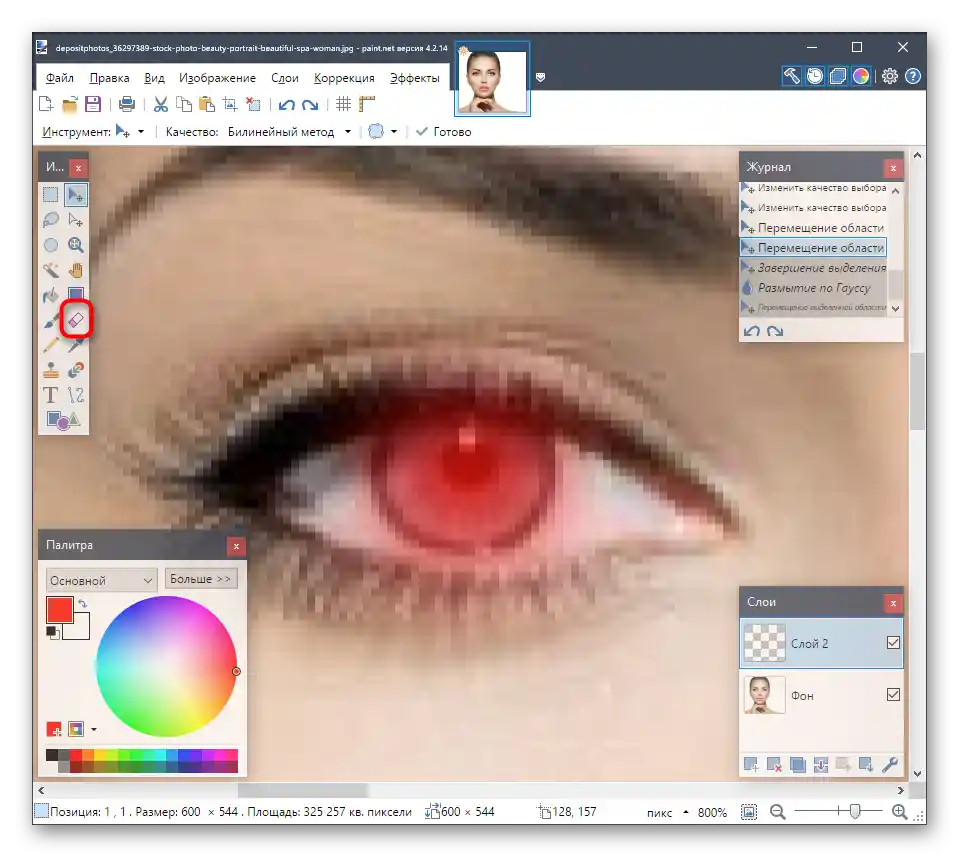
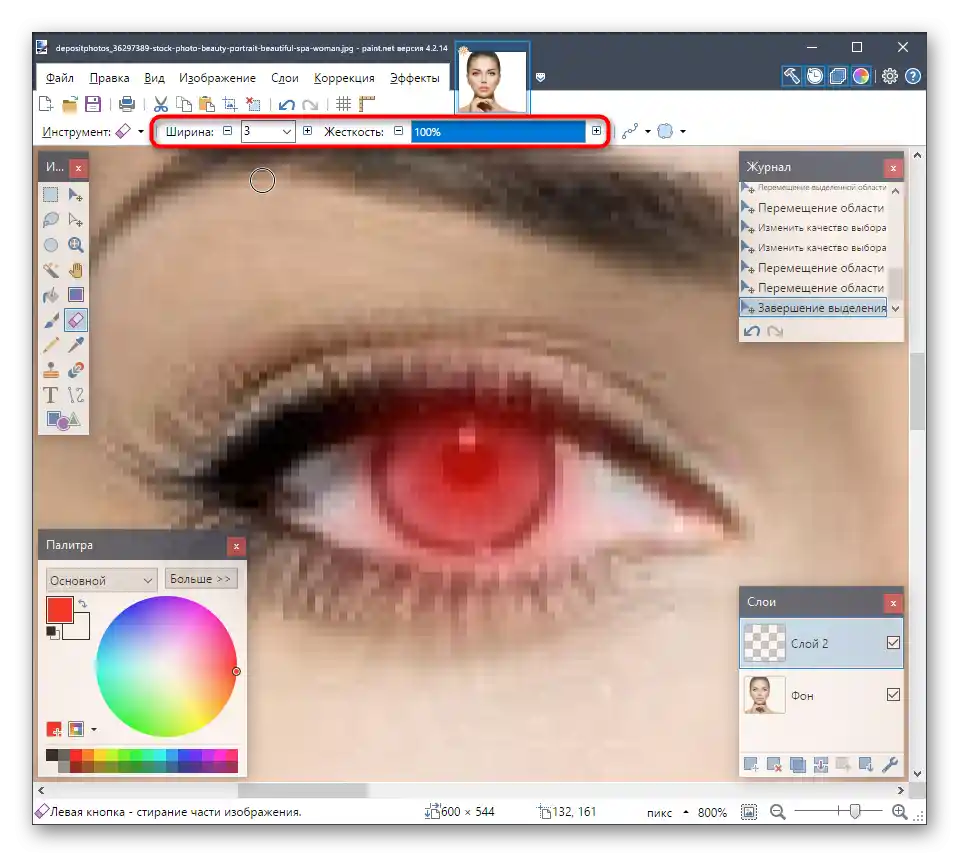
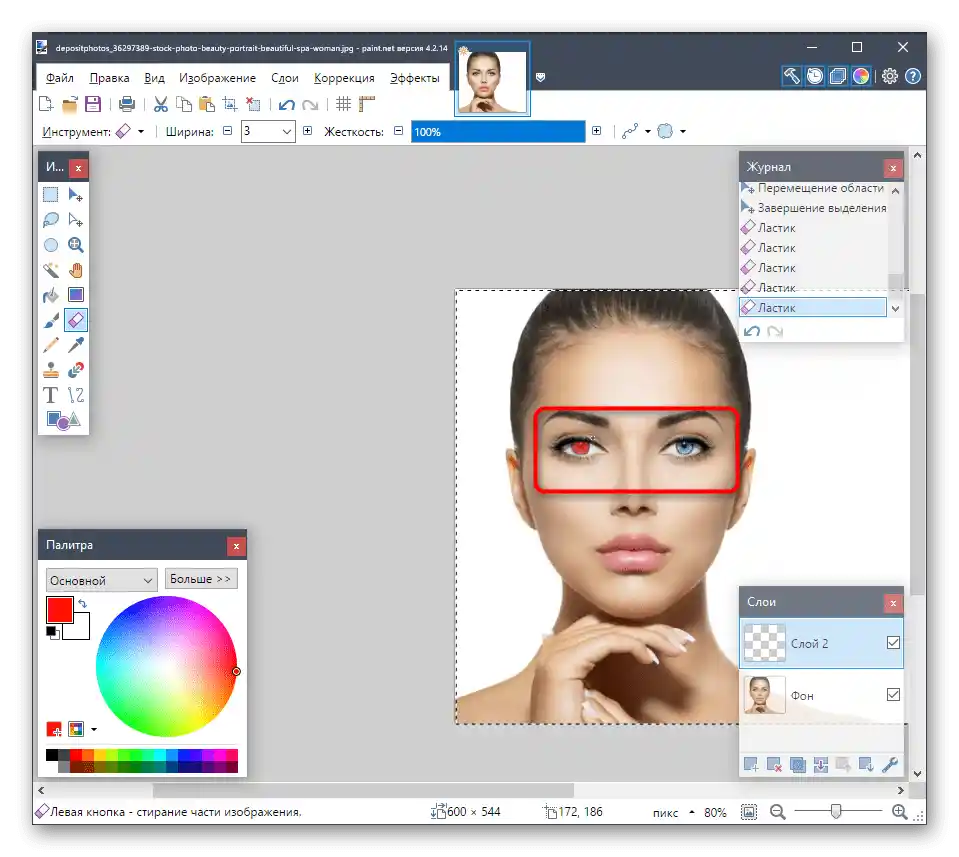
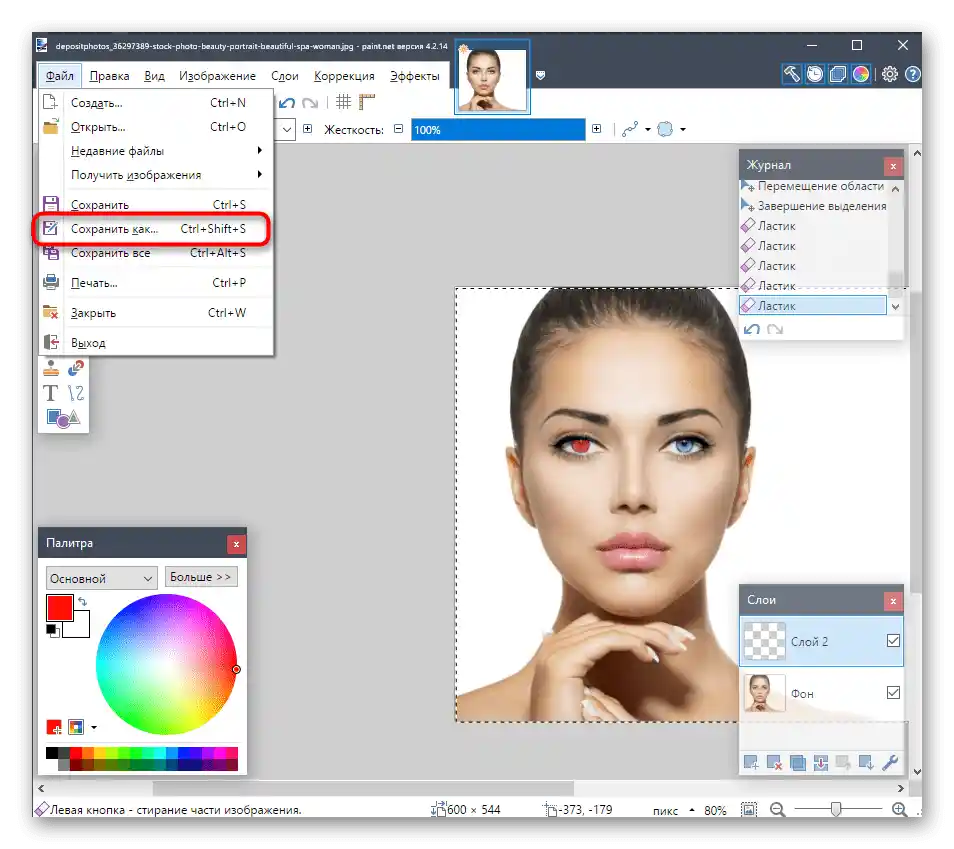
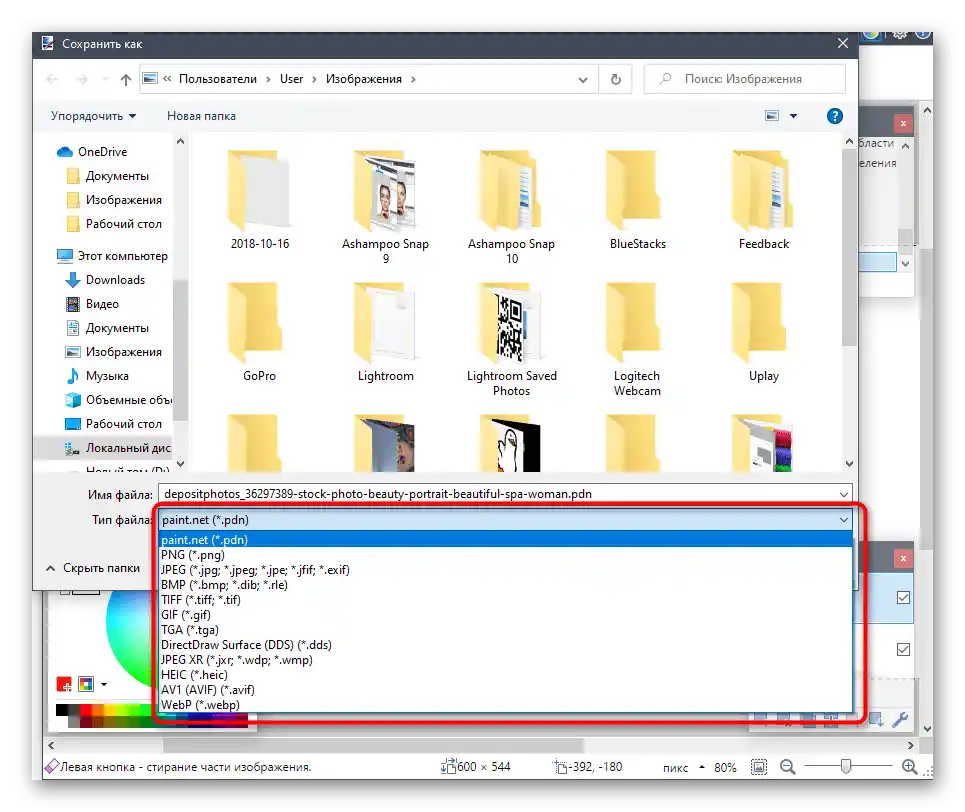
Druge operacije vezane za uređivanje fotografija takođe su realizovane u Paint.net, ali za rad sa prisutnim alatima potrebno je poznavati određene nijanse. O njima se govori u tematskom materijalu na našem sajtu na sledećem linku.
Više informacija: Kako koristiti Paint.NET
Na kraju, napominjemo da se boja očiju može promeniti i pomoću online servisa koji obavljaju funkcije grafičkih urednika. Ova opcija će biti optimalna u situacijama kada ne želite da preuzimate potpuno softver za obavljanje samo jedne operacije.
Takođe pročitajte: Promena boje očiju na fotografiji putem online servisa